
Spline
|
|
Spline |
Eine Spline-Kurve wird durch Kennzeichnen der Punkte der Kurve erstellt.
Erstellungsphasen / Verwendung:
Klicken Sie auf das Symbol  , oder wählen Sie aus dem Dropdown-Menü den Befehl 2D-Skizze oder 3D-Skizze > Weitere Kurven > Spline.... Wählen Sie in einem Entwurfs- oder Zeichnungs-Dokument den Befehl Skizze > Weitere Kurven > Spline... im Dropdown-Menü aus.
, oder wählen Sie aus dem Dropdown-Menü den Befehl 2D-Skizze oder 3D-Skizze > Weitere Kurven > Spline.... Wählen Sie in einem Entwurfs- oder Zeichnungs-Dokument den Befehl Skizze > Weitere Kurven > Spline... im Dropdown-Menü aus.
Wählen Sie den Spline-Typ unter Durchgangspunkte, Kontrollpunkte, Übergang oder ASpline aus:
Durchgangspunkte: Die Eingangspunkte sind jene Punkte, an denen die Spline durchgeht.
Kontrollpunkte: Die Kurve wird durch die Eingangspunkte begrenzt.
|
|
|
|
Durchgangspunkte: |
Kontrollpunkte |
Übergang: Ermöglicht es Ihnen, eine Tangentenkurve zu zwei anderen zu erstellen. Standardmäßig entspricht die Tangentenlänge bis 1/3 des Abstandes zwischen den Scheitelpunkten der 2 Kurven. Diese Beschränkung kann mit 2 Beschränkungen geändert werden.
ASpline: Der ASpline besteht aus Linien, Bogen oder Ellipsen, die Eingangspunkte durchgehen. Sie können einen ASpline während seiner Erstellung ändern. Sie können zum Beispiel mit dem Zeilenmodus anfangen und mit dem Bogenmodus fortfahren.
Positionieren die Koordinaten für die Spline-Punkte oder für den Übergang und/oder geben Sie sie ein, wählen Sie die beiden Elemente aus, die ineinander übergehen sollen.
Bestätigen Sie mit ![]() .
.
|
|
Der ASpline ist ein spezifischer Spline. Es besteht aus Linien, Bögen oder Ellipsen je nach ausgewähltem Typ. Dieser Spline-Typ ermöglicht das Verschieben eines Punkts entlang der Kurve sowie ein Durchgehen der verschiedenen Spitzen. Es bietet einen tatsächlichen Vorteil, wie zum Beispiel für das Entwerfen eines parametrisierten Treppenhauses, in dem es notwendig ist, die Grenzpunkte einer Stufe entlang einer Skizze zu verschieben. |
Optionen, die für die Spline mit Sicherheitsspielpunkten verfügbar sind:
Modus: (Nützlich für die Änderung)
|
|
Ursprung Spline:
|
Geschlossen:
|
|
Aktivieren Sie Geschlossen, um eine geschlossene Spline-Kurve zu schaffen.
|
Nullkrümmung:
|
|
Wenn diese Option aktiviert wird, verursacht sie eine Nullkrümmung an den zwei Enden der Spline. Diese Zwangsbedingungen, symbolisiert durch einen schwarzen Kreis, können durch eine Popup-Menüoption nahe einer der Kurve separat aktiviert/deaktiviert werden. |
|
|
|
Optionen, die für die Spline mit Kontrollpunkten verfügbar sind:
Geschlossen:
|
|
Aktivieren Sie Geschlossen, um eine geschlossene Spline-Kurve zu schaffen. |
Nullkrümmung:
|
|
Wenn diese Option aktiviert ist, kommt es an den beiden Enden des Splines zu einer Nullkrümmung. Diese Beschränkungen, symbolisiert durch einen schwarzen Kreis, können durch einen Kontextbefehl nahe einer der Kurve separat de-/aktiviert werden. |
|
|
|
Verfügbare Optionen für den Übergang:
Angespannt:
|
|
Ein angespanntes Spline ist weniger formbar, wenn es oder seine Interpolationspunkte bewegt werden. Es gibt einen Kontextbefehl, um eine nicht-angespannte Kurve anzuspannen. Dieses kann eine Änderung an der Geometrie der Kurve veranlassen, um eine konstantere Krümmung zu schaffen. |
Nullkrümmung:
|
|
Wenn diese Option aktiviert wird, verursacht sie eine Nullkrümmung an den zwei Enden der Spline. Diese Beschränkungen, symbolisiert durch einen schwarzen Kreis, können durch einen Kontextbefehl nahe einer der Kurve separat de-/aktiviert werden. |
|
|
|
Verfügbare Optionen für den ASpline:
Geschlossen:
|
|
Aktivieren Sie Geschlossen, um eine geschlossene Spline-Kurve zu schaffen. |
Zusätzliche Informationen / Änderungen:
Tangenten:
Tangenten an den Punkten der Interpolation können Beschränkungen sein.
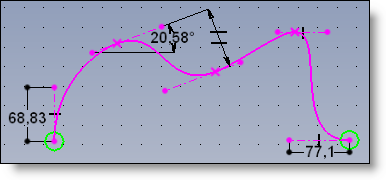
Tangente definieren...:
Griffe (gelbe Bereiche) an den Enden der Kurve erlauben, dass Tangenten im Kontextmenü zu definieren, wenn Sie eine Kurve erstellen. Nachdem Sie den Befehl aktiviert haben, wählen Sie den Start oder das Ende der Tangente (Linie, Achse usw.). Wenn das Spline validiert wird, werden Beschränkungen zwischen der Tangente und dem Referenzelement automatisch erstellt.
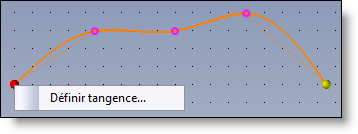
Krümmung anzeigen:
Der Kontextbefehl für eine Spline macht es möglich, ihre Krümmung anzuzeigen.
Der Kreis symbolisiert den Bereich mit der größten Krümmung.
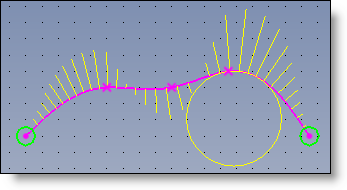
Krümmungskreis:
Eine Kontextbefehl eines Punkts der Interpolation erlaubt, den Krümmungskreis am Punkt anzuzeigen und zu beschränken.
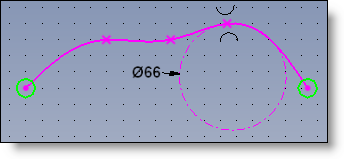
Globale Skalierung:
Globale Skalierung wird ausgelöst, wenn man eine Beschränkung zwischen zwei Punkten der Interpolation auf einer großen Spline ändert.
Verschiebung:
Standardmäßig sind die dynamische Bewegung auf Tangenzbeschränkungen und die Interpolationspunkte lokal. Aber die Anwendung de Taste Alt auf der Tastatur während der Bewegung löst eine globale Änderung aus. (Es möglicherweise ist manchmal notwendig, solch eine Bewegung zu autorisieren, um das erwünschte Ergebnis zu erzielen.)